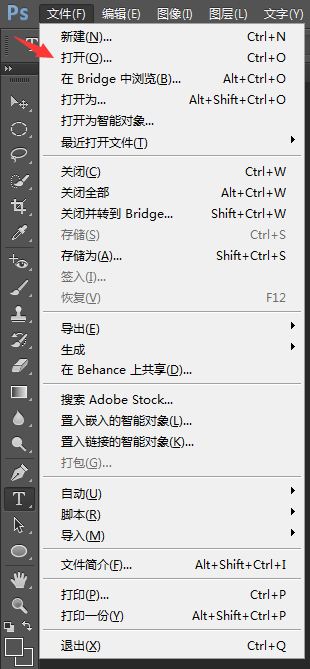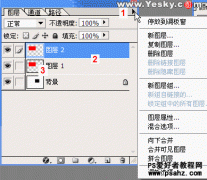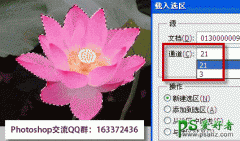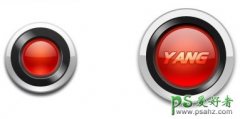当前位置:PS爱好者教程网主页 > PS基础教程 > 教程
PS抠图入门教程:学习如何利用钢笔工具快速抠图及钢笔抠图技巧。
时间:2020-10-09 10:08 来源:PS自学网 作者:佚名 阅读:次
PS抠图入门教程:学习如何利用钢笔工具快速抠图及钢笔抠图技巧实战。在PS中抠图的方法有多种,包括通道抠图、滤镜抠图、钢笔工具抠图等,通道抠图主要运用的色差异化完成,是普遍运用的抠图方式,而钢笔工具抠图适合简单不复杂的图片,下面我们就通过一个案例来看看如何使用PS钢笔工具抠图吧!
1、首先打开ps,然后点击菜单栏的“文件”→“打开”,打开一张图片
2、接着在工具栏中找到钢笔工具并选中,用钢笔工具开始建立路径,我们的目的是用钢笔工具来形成封闭路径并建立选区
3、然后按快捷键Ctrl+Enter确定选区,再按快捷键Ctrl+shift+I反选
4、接着按下Delete键在弹出的窗口选择填充颜色和透明度,点击“确定”,然后可以看到图片的背景色变成了白色
5、最后我们再按快捷键Ctrl+D删除虚线,再保存图片即可完成ps的钢笔工具抠图操作。
最新教程
推荐教程